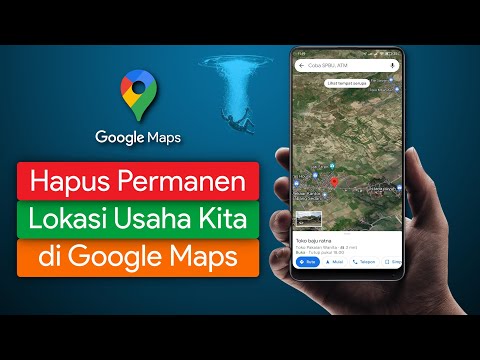Bila-bila masa anda merasa seperti anda perlu mengubah orientasi karya seni anda seperti perubahan rancangan atau idea secara tiba-tiba, berikut adalah tutorial mudah mengenai cara melakukannya di Adobe Illustrator CS5. Ikuti tutorial ringkas ini untuk mengetahui cara mengubah papan seni Adobe Illustrator anda dari potret ke lanskap atau sebaliknya.
Langkah-langkah

Langkah 1. Pertama, buat bentuk segi empat tepat
Untuk tujuan tutorial ini, pastikan segiempat tepat 8.5 x 11 inci. Sampel berwarna merah, tetapi boleh menjadi warna yang anda mahukan. Sekarang klik pada butang kecil di bahagian atas penyediaan dokumen berlabel artboard anda.

Langkah 2. Setelah mengklik penyediaan dokumen, kotak arahan akan muncul, klik pada edit papan seni
kotak akan hilang dan satu set ikon baru akan muncul di atas papan seni anda. Klik pada landskap untuk mengubah orientasi papan seni anda.

Langkah 3. Dengan mengubah orientasi papan seni anda, anda juga dapat melihat bahawa orientasi bentuk anda tidak berubah
Untuk menukarnya, cukup pilih, klik kanan, klik pada transform dan kemudian putar pada sudut 90 darjah.